Django 템플릿을 추가하십시오
프로젝트 도구 창에서 폴더를 직접 템플릿 디렉토리로 표시 할 수도 있습니다
요약:
1. Pycharm을 사용하면 Django Manage를 실행할 수 있습니다.IDE 내에서 PY 유틸리티.
2. 관리 구성.Py 유틸리티는 설정 대화 상자의 Django 페이지에서 수행됩니다.
삼. 관리를 구성합니다.PY 유틸리티, 다음 단계를 따르십시오
- 언어 및 프레임 워크 노드에서 설정 대화 상자 (ctrl+alt+s)에서 django를 클릭하십시오.
- 이 페이지에서 원하는 Django 프로젝트를 선택하십시오.
- 관리에서.PY 작업 섹션, 다음을 지정하십시오
- 현장 관리 스크립트에서 원하는 관리를 지정하십시오.PY 스크립트. 기본적으로 Pycharm은 관리를 보여줍니다.Django 프로젝트 루트 아래에있는 PY 스크립트. 이 제안에 만족하지 않으면 다른 관리를 선택할 수 있습니다.찾아보기 버튼을 클릭하여 PY 스크립트.
- 환경 변수 필드에서 스크립트에 전달할 환경 변수를 지정합니다. 기본적 으로이 필드는 비어 있습니다. 환경 변수를 열려면 찾아보기 버튼을 클릭하십시오. 도구 모음 버튼을 사용하여 변수 목록을 구성합니다. 시스템 환경 변수를 보려면이 대화 상자에서 링크 표시를 클릭하십시오.
질문:
- Pycharm이 Django 관리를 어떻게 운영 할 수 있습니까?.PY 유틸리티?
Pycharm을 사용하면 Django Manage를 실행할 수 있습니다.IDE 내에서 PY 유틸리티. 이 유틸리티의 각 작업은 관리에서 실행됩니다.PY 콘솔. - 관리를 어떻게 구성 할 수 있습니까?.Pycharm의 Py 유틸리티?
관리 구성.Py 유틸리티는 설정 대화 상자의 Django 페이지에서 수행됩니다. 설정 대화 상자에서 언어 및 프레임 워크 노드에서 Django를 클릭하십시오. 원하는 Django 프로젝트를 선택하십시오. 관리에서.PY 작업 섹션, 원하는 관리를 지정하십시오.스크립트 관리 필드의 PY 스크립트 및 환경 변수 필드의 환경 변수. - 관리를 구성하려면 어떤 단계를 따라야합니다.Pycharm의 Py 유틸리티?
관리를 구성합니다.Pycharm의 Py 유틸리티, 다음 단계를 따르십시오
ㅏ. 설정 대화 상자 (Ctrl+alt+s)를 열고 언어 및 프레임 워크로 이동 | 장고 페이지.
비. 원하는 Django 프로젝트를 선택하십시오.
씨. 관리에서.PY 작업 섹션, 원하는 관리를 지정하십시오.스크립트 관리 필드의 PY 스크립트 및 환경 변수 필드의 환경 변수. - 관리 작업을 어떻게 실행할 수 있습니까?.Pycharm의 Py 유틸리티?
관리 작업을 실행합니다.PY 유틸리티 PyCharm에서 도구를 선택할 수 있습니다 | 실행 관리.메인 메뉴에서 PY 작업을하거나 Ctrl+Alt+R을 누릅니다. 그런 다음 관리에 원하는 작업의 이름을 입력하십시오.PY 콘솔. - 관리에서 사용 가능한 기능은 무엇입니까?.PY 유틸리티 콘솔?
관리에서.PY CONSOLE, 위아래로 화살표 키를 사용하여 실행 된 명령 이력을 스크롤하고, 자동 완성 명령에 코드 완료 (CTRL+SPACE)를 사용하고 명령 설명을 위해 빠른 문서 (CTRL+Q)를 볼 수 있습니다. - Pycharm은 Django 프로젝트에서 오류를 어떻게 처리합니까??
Pycharm은 Django 프로젝트에서 오류를 현명하게 처리합니다. 오류가 Django 프로젝트가 실행되는 것을 방지하면 관리에 오류 메시지가 표시됩니다.명령 줄 대신 PY 콘솔. - Django 템플릿과 함께 Pycharm에서 무엇을 할 수 있습니까??
Pycharm에서는 지원되는 템플릿 언어 중 하나로 작성된 템플릿을 작성하고 렌더링 할 수 있습니다. Pycharm은보기와 템플릿 사이의 편집, 작성 및 탐색 기능을 제공합니다. - pycharm에서보기를위한 템플릿을 어떻게 만들 수 있습니까??
pycharm에서보기를위한 템플릿을 만들려면 다음 단계를 따르십시오
ㅏ. 존재하지 않는 템플릿 파일을 참조하면 해결되지 않은 참조로 표시됩니다.
비. Alt+를 누르거나 클릭하여 누락 된 템플릿을 만듭니다.
씨. 템플릿 작성 대화 상자에서 새 템플릿이 생성 될 템플릿 디렉토리를 선택하십시오.
디. 확인을 클릭하고 비어 있습니다 .HTML 파일은 지정된 위치에서 생성됩니다. - pycharm의 django 프로젝트를위한 템플릿 언어를 구성하려면 어떻게해야합니까??
Pycharm에서 Django 프로젝트의 템플릿 언어를 구성하려면 다음을 수행하십시오
ㅏ. IDE 설정 (Ctrl+Alt+S)을 열고 언어 및 프레임 워크로 이동 | 템플릿 언어.
비. 템플릿 언어 목록에서 프로젝트에서 사용할 특정 템플릿 언어를 선택하십시오.
씨. 템플릿 파일 유형 영역에서 템플릿 태그가 인식되는 파일 유형을 지정합니다.
디. 파일 유형 목록을 사용자 정의하기 위해 버튼 추가 및 제거 버튼을 사용하십시오. - Pycharm의 라이브 템플릿은 무엇입니까??
Pycharm의 라이브 템플릿은 짧은 약어를 입력하여 일반적인 Django 템플릿 태그를 삽입 할 수 있습니다. 자주 사용되는 템플릿 태그에 빠르게 액세스하여 개발 프로세스 속도를 높이는 데 도움이됩니다. - pycharm에서 라이브 템플릿을 사용하여 템플릿 태그를 삽입하려면 어떻게해야합니까??
pycharm에서 라이브 템플릿을 사용하여 템플릿 태그를 삽입하려면 다음 단계를 따르십시오
ㅏ. 원하는 템플릿 태그의 약어를 입력하고 탭을 누릅니다.
비. 실시간 템플릿에 변수가 포함 된 경우 각 변수의 값을 입력하고 다음 탭으로 이동하려면 탭을 누릅니다.
씨. 필요한 경우 Shift+탭을 사용하여 이전 변수로 돌아갑니다.





Django 템플릿을 추가하십시오
프로젝트 도구 창에서 폴더를 직접 템플릿 디렉토리로 표시 할 수도 있습니다
관리 작업을 실행하십시오.파이
Pycharm을 사용하면 Django Manage를 실행할 수 있습니다.IDE 내에서 PY 유틸리티. 이 유틸리티의 각 작업은 관리에서 실행됩니다.PY 콘솔.
실행 관리에 유의하십시오.로컬 및 원격 통역사 모두 PY Task 명령을 사용할 수 있습니다.
관리 구성.PY 유틸리티
관리 구성의 구성.Py 유틸리티는 설정 대화 상자의 Django 페이지에서 수행됩니다.
관리를 구성합니다.Py 유틸리티, 다음 단계를 따르십시오
- 언어 및 프레임 워크 노드에서 설정 대화 상자 (ctrl+alt+s)에서 django를 클릭하십시오.
- 이 페이지에서 원하는 Django 프로젝트를 선택하십시오.
- 관리에서.PY 작업 섹션, 다음을 지정하십시오
- 현장 관리 스크립트에서 원하는 관리를 지정하십시오.PY 스크립트. 기본적으로 Pycharm은 관리를 보여줍니다.Django 프로젝트 루트 아래에있는 PY 스크립트. 이 제안에 만족하지 않으면 다른 관리를 선택할 수 있습니다.찾아보기 버튼을 클릭하여 PY 스크립트 .
- 환경 변수 필드에서 스크립트에 전달할 환경 변수를 지정합니다. 기본적 으로이 필드는 비어 있습니다. 환경 변수를 열려면 찾아보기 버튼을 클릭하십시오. 도구 모음 버튼을 사용하여 변수 목록을 구성합니다. 시스템 환경 변수를 보려면이 대화 상자에서 링크 표시를 클릭하십시오.
실행 관리.PY 유틸리티
관리 작업을 실행합니다.PY 유틸리티
- 메인 메뉴에서 도구를 선택하십시오 | 실행 관리.Py Task, 또는 Ctrl+Alt+R을 누릅니다 . 관리.PY 유틸리티는 자체 콘솔에서 시작됩니다.
- 원하는 작업의 이름을 입력하십시오.
관리에서 일합니다.PY 유틸리티 콘솔
관리에서.Py 콘솔, 할 수 있습니다
- 위와 아래 화살표 키를 사용하여 실행 된 명령의 기록을 스크롤하십시오.
- 코드 완료 Ctrl+공간 사용 :

- 빠른 문서보기 Ctrl+Q :

처리 오류
Pycharm은 스마트하게 오류를 처리합니다. 오류로 인해 Django 프로젝트가 실행할 수 없으면이 오류는 관리에 표시됩니다.명령 줄 대신 PY 콘솔 :
Django 템플릿을 추가하십시오
Pycharm은 지원되는 템플릿 언어 중 하나로 작성된 템플릿을 만들고 렌더링 할 수 있습니다
실제로 템플릿 언어를 설치하지 않고도 템플릿을 편집 할 수 있습니다. 그러나 템플릿을 만들거나 렌더링하고 뷰와 템플릿 사이를 탐색하려면 해당 템플릿 언어를 올바르게 설치해야합니다.
템플릿 생성
보기를위한 템플릿을 만듭니다
인덱스를 참조한다고 가정하십시오.아직 존재하지 않는 HTML 템플릿 파일.
- 색인.HTML은 해결되지 않은 참조로 표시됩니다
 Alt+를 누르거나 클릭하고 누락 된 템플릿을 만들도록 선택하십시오
Alt+를 누르거나 클릭하고 누락 된 템플릿을 만들도록 선택하십시오  템플릿 생성 대화 상자가 나타나서 읽기 전용 템플릿 이름 (템플릿 경로 필드)과 가능한 템플릿 위치 목록 (템플릿 루트 필드)을 표시합니다
템플릿 생성 대화 상자가 나타나서 읽기 전용 템플릿 이름 (템플릿 경로 필드)과 가능한 템플릿 위치 목록 (템플릿 루트 필드)을 표시합니다 
- 새 템플릿이 생성 될 템플릿 디렉토리를 선택하십시오. 템플릿 루트 필드는 새 템플릿에 대한 가능한 위치 목록을 제공합니다. 이 목록에는 IDE 설정 CTRL+ALT+S의 프로젝트 구조 페이지에 지정된 템플릿 디렉토리가 포함되어 있습니다.
- 확인을 클릭하십시오 . 빈 .HTML 파일은 지정된 위치에서 생성됩니다
특정 템플릿 언어를 사용하기 전에 IDE 설정의 템플릿 언어 섹션에서 구성하고 기존 템플릿의 파일 유형이 올바르게 인식되도록하십시오.
프로젝트의 템플릿 언어를 구성하십시오
- IDE 설정 Ctrl+Alt+S를 열고 언어 및 프레임 워크로 이동 | 템플릿 언어 .
- 템플릿 언어 목록에서 프로젝트에서 사용할 특정 템플릿 언어를 선택하십시오.
- 템플릿 파일 유형 영역에서 템플릿 태그가 인식되는 파일 유형을 지정합니다. HTML, XHTML 및 XML 파일 템플릿에서는 항상 인식됩니다. 버튼 추가 및 제거하여 원하는 파일 유형의 목록을 작성하십시오.
Django 템플릿을 신속하게 만들려면 라이브 템플릿을 사용할 수 있습니다. 라이브 템플릿은 짧은 약어를 입력하여 공통 Django 템플릿 태그를 삽입 할 수 있습니다.
라이브 템플릿을 사용하여 템플릿 태그를 삽입하십시오
- 원하는 템플릿 태그의 약어를 입력하고 탭을 누릅니다 .
- 라이브 템플릿에 변수가 포함 된 경우 커서가 첫 번째 템플릿으로 이동합니다. 변수의 값을 입력 한 다음 탭을 눌러 다음 변수로 점프하십시오. 이전 변수로 돌아 가야하는 경우 Shift+Tab을 누릅니다.
Django 템플릿 파일로 제공되는 라이브 템플릿 목록을 보려면 설정으로 이동 | 편집자 | 라이브 템플릿 및 Django 노드를 확장하십시오.
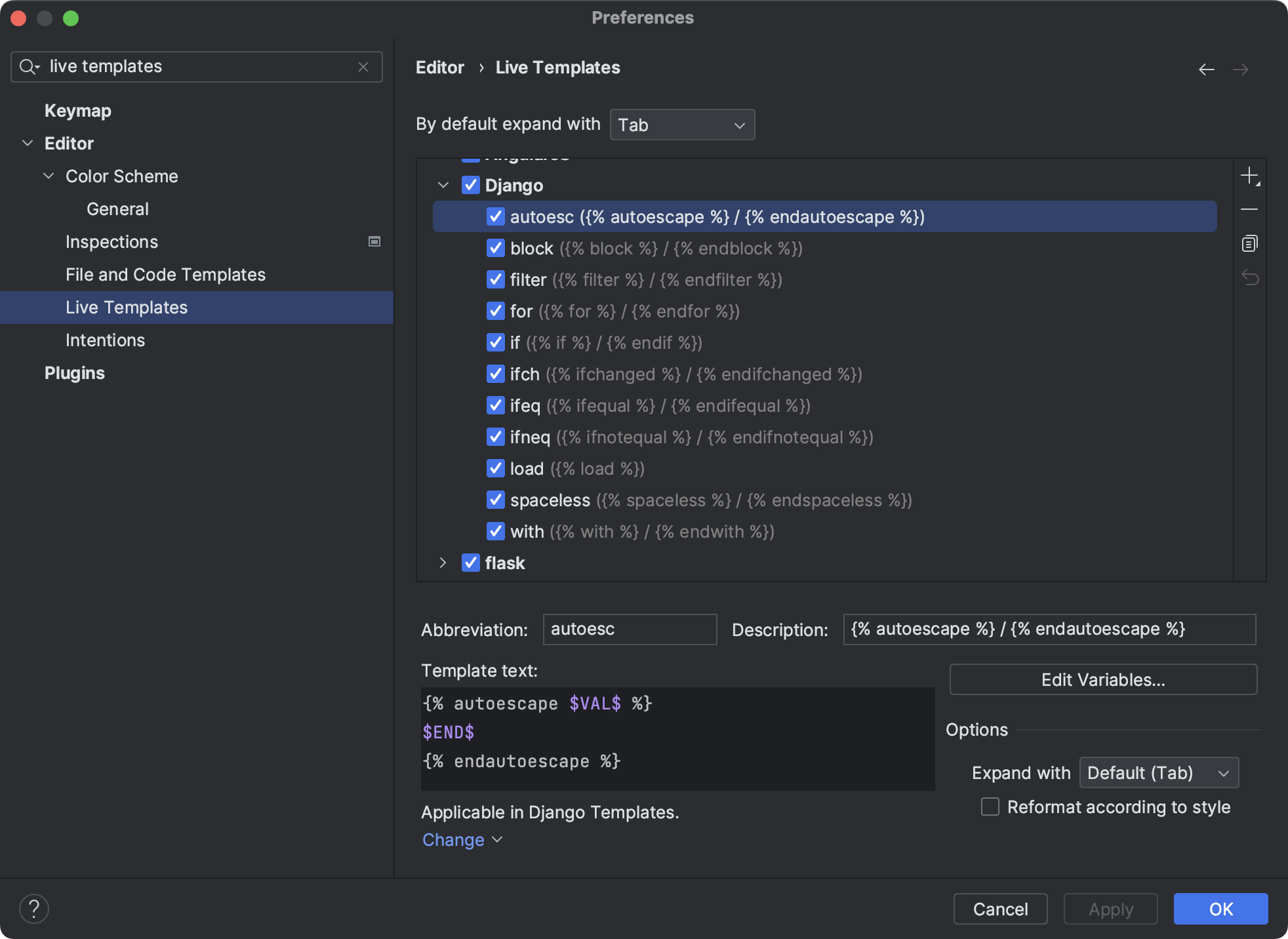
기존 템플릿을 편집하거나 라이브 템플릿 작성에 설명 된대로 새 템플릿을 만들 수 있습니다.
디렉토리 구성
django 응용 프로그램을 만들 때 템플릿이 저장 될 폴더를 즉시 지정할 수 있습니다.
템플릿 디렉토리를 정의합니다
- IDE 설정 CTRL+ALT+S를 열고 프로젝트 노드를 확장 한 후 프로젝트 구조 페이지를 클릭하십시오.
- 템플릿 루트로 표시 할 디렉토리를 선택하십시오.
- 다음 중 하나를 수행하십시오
- 컨텐츠 루츠 창의 도구 모음에서 템플릿을 클릭하십시오.
- 디렉토리의 컨텍스트 메뉴에서 템플릿을 선택하십시오.
프로젝트 도구 창에서 폴더를 직접 템플릿 디렉토리로 표시 할 수도 있습니다
폴더를 템플릿 디렉토리로 표시하십시오
- 프로젝트 도구 창에서 원하는 디렉토리를 마우스 오른쪽 단추로 클릭하십시오.
- 컨텍스트 메뉴에서 Mark Directory를 선택하여 | 템플릿 폴더 . 이로 인해 프로젝트 구조 페이지의 템플릿 디렉토리 목록에 표시된 디렉토리를 추가합니다 .
기본적으로 프로젝트 생성의 템플릿 폴더로 정의 된 디렉토리는 다음과 같이 표시됩니다 . 디렉토리가 설정에서 템플릿 설정의 DIRS 매개 변수에 지정된 경우.PY 파일은 첫 번째 프로젝트 오프닝에서 자동으로 템플릿 루트로 표시됩니다.
Django가 일부 폴더를 건너 뛰게 할 수 있습니다 (Django Language Disable). 자원으로 표시하면 .
Django 템플릿 디버깅
django 템플릿을 만들면 pycharm을 사용하여 디버깅 할 수 있습니다.
중단 점을 설정하십시오

- 템플릿 파일에 중단 점을 추가하십시오. 이를 위해 파일 템플릿/폴/인덱스를 엽니 다.HTML을 클릭하고 홈통을 클릭하십시오
실행/디버그 구성을 시작하십시오

- 클릭하여 디버그 모드에서 선택한 실행/디버그 구성을 시작하십시오 . 드롭 다운, 버튼 및 디버그 도구 창의 실행/디버그 구성의 이름은 점으로 표시되므로 Run/Debug 구성이 활성화되어 있음을 의미합니다
Pycharm 창이 나타납니다. 브레이크 포인트가 적용되었고 디버그 도구 창에는 변수의 현재 값이 포함되어 있습니다
Pycharm은 Django를 지원합니다!

아시다시피, Django 프레임 워크는 커뮤니티 회원이 구축하고 유지합니다. 이것은 Django가 그 자체로 쉽게 구축된다는 인상을 줄 수 있지만 진실은 조직이 강력한 관리와 효율적인 의사 소통이 필요하다는 것입니다. 8 개월마다 주요 Django를 릴리스하고 매달 버그 수정은 작은 작업이 아닙니다! 저것’D Jango Fellowship 프로그램이 존재하는 이유와 Django Software Foundation이 커뮤니티의 지원이 필요한 이유 – 기술 및 재무 모두.
또한 Django Software Foundation은 Django Girls와 같은 지역 사회 개발 및 봉사 활동을 지원합니다.
DSF 활동에 대한 자세한 내용은 여기를 참조하십시오.
JetBrains는 Django 기금 모금 캠페인에 참여하고 있습니다. 올해는이 이니셔티브의 다섯 번째 반복입니다. 지난 4 년 동안 JetBrains Pycharm은 Django Software Foundation에서 140,000 달러 이상을 모금했습니다.
어떻게 작동합니까??
이 캠페인 중에는 새로운 개인 라이센스를 구입할 수 있습니다 Pycharm Professional은 30% 할인입니다, 그리고 전체 구매 가격 DSF로 이동합니다’일반 기금 모금 노력 및 장고 친교 프로그램.
이 캠페인은 DSF가 건강한 Django 프로젝트를 유지하고 다양한 봉사 활동 프로그램에 계속 기여하는 데 도움이됩니다.
우리의 지원 만으로만 Django는 작업에 기반을 둔 웹 프레임 워크가 향후 몇 년 동안 더 나아질 수 있는지 확인할 수 있습니다. 두목’D Jango의 혜택을받는 동료 개발자와 모금 캠페인에 대한 링크를 공유하십시오. 우리는 함께 Django를 많이 지원할 수 있습니다!
Django 및 Pycharm으로 효율성의 가장자리에 머무르십시오
Pycharm은 항상 Django 및 기타 기술의 최신 기능을 지원하고 작업을 더 쉽게 작업하여 프로젝트에서 정말 흥미로운 문제를 해결하는 데 더 많은 시간과 에너지를 소비하려고합니다.
Pycharm과 Django에서 더 많은 것을 얻을 수 있도록 튜토리얼을 준비하고 Django 관련 주제에 대한 웹 세미나를 준비합니다. 다음은 Django 프로젝트 작업에 대해 배우는 데 유용한 리소스입니다
- Mukul Mantosh의 튜토리얼 “AWS를 사용하여 Django 응용 프로그램 개발”
- “Pycharm 팁과 요령이있는 Django” 재생 목록
- 웹 세미나 “Django를 사용한 데이터베이스 성능 팁”
- 웹 세미나 “django 3 앱에서 실시간 상호 작용을 구축하는 방법”
Pycharm Community Edition의 Django 프로젝트
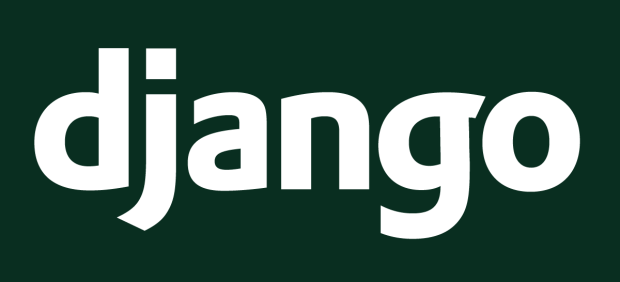
JetBrains Pycharm은 주변 최고의 파이썬 이드 중 하나입니다. 그것’S 부드럽고 직관적 – 대규모 프로젝트를 위해 Atom 또는 Notepad ++에서 큰 발걸음. Pycharm은 독립형 IDE 또는 Big Sister Intellij Idea를위한 플러그인으로 제공됩니다. Free Community Edition은 Intellij와 유사한 기본 기능을 제공하는 반면 라이센스가있는 Professional Edition은 웹 개발 및 데이터베이스 도구와 같은 고급 기능을 제공합니다. 프로디션은 ISN입니다’t 저렴하지만 : 한 명의 사용자를위한 라이센스는 연간 최대 $ 199까지 비용이들 수 있습니다 (할인 및 무료 라이센스를 사용할 수 있지만).
이 안내서는 Pycharm Community Edition을 사용하여 Django 웹 프로젝트를 개발하는 방법을 보여줍니다. Django 특정 기능은 Pycharm Professional Edition에서만 사용할 수 있지만 명령 줄의 도움으로 무료 버전을 사용하여 Django 프로젝트를 개발할 수 있습니다. 개인적으로, 나는’Ve는 Pycharm의 무료 버전을 사용하여 내 측면 비즈니스를위한 작은 웹 사이트를 개발했습니다. 이 안내서는 내 경험을 바탕으로 설정 단계, 기본 작업 및 기능 제한을 다룹니다. 무료 버전의 한계로 인해 작은 Django Projects 또는 주변에서 놀고 싶어하는 애호가를위한. 또한 Visual Studio Code의 기사 Django 프로젝트에 표시된 것처럼 Visual Studio Code를 대안으로 고려하는 것이 좋습니다.
전제 조건
이 안내서는 특별히 Django 개발을위한 Pycharm Community Edition 구성에 중점을 둡니다. 따라서 독자는 Python 및 Django 웹 프레임 워크에 익숙해야합니다. 독자는 또한 몇 가지 조치, 특히 Django Admin 명령을 위해 명령 줄에 편안해야합니다. Pycharm 및 Intellij Idea와 같은 JetBrains 소프트웨어에 대한 경험은 도움이되지만 필요하지 않습니다.
Python 및 Pycharm Community Edition은 개발 시스템에 설치해야합니다. 어떤 버전의 Python을 사용할지 잘 모르겠다면 Python 3을 강력히 권장합니다. 필요한 파이썬 패키지 (즉, Django)는 PIP를 통해 설치해야합니다.
Django 프로젝트 및 앱 생성
Django 프로젝트 및 앱에는 필요한 설정이 포함 된 특정 디렉토리 레이아웃이 필요합니다. Pycharm을 통해이 컨텐츠를 수동으로 만들 수는 있지만 공식 Django 튜토리얼의 1 부와 같이 표준 Django 명령을 대신 사용하는 것이 좋습니다.
> Django-Admin StartProject NewProject> CD NewProject> Django-Admin StartApp NewApp
그런 다음 Pycharm에서 새 프로젝트를 열십시오. Project Explorer View에서 파일 및 디렉토리가 표시됩니다.

프로젝트 루트 디렉토리는 프로젝트 탐색기의 최상위에 있어야합니다. 그만큼 .아이디어 폴더에는 django와 관련이없는 IDE 특정 구성 파일이 포함되어 있습니다.
새 파일과 디렉토리 작성
새 파일과 디렉토리를 만드는 것은 쉽습니다. Project Explorer에서 부모 디렉토리를 마우스 오른쪽 버튼으로 클릭하고 New에서 적절한 파일 유형을 선택하십시오. 파일을 마우스 오른쪽 버튼 클릭 옵션을 사용하여 삭제하거나 파일을 강조 표시하고 삭제 또는 백 스페이스 키를 입력하여 파일을 삭제할 수 있습니다.

파일과 폴더는 시각적으로 쉽게 생성, 복사, 이동, 이름 바꾸기 및 삭제할 수 있습니다.
Django 프로젝트에는 특정 디렉토리 구조가 필요합니다. 올바른 이름으로 올바른 장소에 파일을 넣으십시오. Pycharm Community Edition이 승리했습니다’t 당신을 확인하십시오.
새 코드 작성
Project Explorer의 파일을 두 번 클릭하여 편집기에서 엽니 다. Python 편집기는 소스 강조 표시, 실시간 오류 확인, 코드 완료 및 코드 내비게이션과 같은 모든 표준 IDE 기능을 제공합니다. 이것이 Python 개발을 위해 더 간단한 편집기를 통해 Pycharm을 사용하는 주된 이유입니다. Pycharm은 또한 액션을보다 쉽게 만들기 위해 많은 키보드 바로 가기가 있습니다.

HTML, CSS 또는 JavaScript와 같은 다른 파일 유형의 편집기에는 Pycharm Community Edition에 포함되지 않은 추가 플러그인이 필요할 수 있습니다. 예를 들어, 특별 편집자는 전문 판에서만 사용할 수 있으므로 Django Templates는 일반 HTML 편집기에서 편집해야합니다.

실행 가능하지만 좋지는 않습니다.
명령 줄에서 명령을 실행합니다
django admin 명령은 명령 줄에서 실행할 수 있습니다. Pycharm은 거의 즉시 파일 변경을 자동으로 새로 고침합니다. 일반적으로 새로운 앱을 추가하고 마이그레이션을 만들고 번역을 업데이트하기 위해 명령 줄로 전환합니다. 또한 파일 검색을 더 쉽게 만들기 위해 몇 가지 별칭을 만들었습니다.
> 파이썬 관리.Py Makemigrations> Python Manage.Py Migrate> Python 관리.py makemessages -l zh> python manage.Py Compilemessages> Python Manage.PY 테스트> 파이썬 관리.Py CollectStatic> Python 관리.Py Runserver
실행 구성 생성
Pycharm Community Edition에는 Django Manage가 포함되어 있지 않습니다.PY 유틸리티 기능. 그럼에도 불구하고, 명령 줄 대신 IDE에서 실행할 수 있도록 Django Admin 명령에 대한 실행 구성을 만들 수 있습니다.
먼저 프로젝트 SDK가 설정되어 있는지 확인하십시오. 로부터 파일 메뉴, 선택 프로젝트 구조…. a를 확인하십시오 프로젝트 SDK 에 할당됩니다 프로젝트 탭. 그렇지 않은 경우 새 제품을 만들어야 할 수도 있습니다. SDK는 Python 설치 디렉토리 또는 가상 환경 여야합니다. 새로운 것을 저장하십시오 프로젝트 SDK 클릭하여 설정 좋아요 단추.

두목’그 프로젝트 SDK를 비워 두십시오!
그런 다음 달리다 메뉴, 선택 구성 편집…. 왼쪽 상단 코너의 플러스 버튼을 클릭하여 Python 구성을 추가하십시오. 구성에 좋은 이름을 부여하십시오 (: “장고 : ”)). 그런 다음 설정합니다 스크립트 에게 “관리하다.파이” 그리고 스크립트 매개 변수 원하는 Django Admin 명령의 이름과 옵션으로 “Runserver”)). 세트 작업 디렉토리 프로젝트 루트 디렉토리의 절대 경로로. 적절한 Python SDK가 선택되고 PythonPath 설정이 확인되었는지 확인하십시오. 클릭하십시오 좋아요 구성을 저장하려면 버튼. 그런 다음 명령을 실행할 수 있습니다 달리다 메뉴 옵션 또는 IDE 창의 오른쪽 상단에있는 실행 버튼에서.

실행 구성은 다음과 같아야합니다. 명령 줄에서 수행 된 모든 것도 여기에서 수행 할 수 있습니다.

명령이 실행되면 Console 출력을 표시하기 위해 IDE 창의 하단에 실행보기가 나타납니다.
특수 실행 구성은 특히 유용합니다 “시험” 그리고 “Runserver” 초보적인 디버깅을 활성화하기 때문에 명령. 중단 점을 설정하고 디버깅으로 명령을 실행하고 파이썬 코드를 진행할 수 있습니다. 코드를 연습하기 위해 웹 페이지와 상호 작용 해야하는 경우, 중단 점이 맞으면 Pycharm이 화면 초점을 맞 춥니 다. Django 템플릿 디버깅은 무료 버전에서는 불가능하지만 Python 코드를 디버깅하면 대부분의 문제를 식별하는 데 도움이 될 수 있습니다. 디버깅은 일반적으로 일반 실행보다 약간 느리다는 경고를받습니다.

디버깅으로 Django 개발이 훨씬 쉬워집니다.
나는 일반적으로 단순성을 위해 다른 django 명령에 대한 실행 구성 대신 명령 줄을 사용합니다.
버전 제어 시스템
Pycharm은 GIT 및 Subversion과 같은 버전 제어 시스템에 대한 기본적인 지원을 제공합니다. VCS 작업은 VCS 메뉴에서 또는 Project Explorer에서 파일을 마우스 오른쪽 버튼으로 클릭 할 때 제공됩니다. Pycharm은 저장소에서 프로젝트를 직접 확인하거나 리포지토리에 새 프로젝트를 추가하거나 프로젝트를 열 때 사용되는 버전 제어 시스템을 자동으로 식별 할 수 있습니다. 명령 줄에 입력 된 모든 VCS 명령은 Pycharm에 자동으로 반영됩니다.

Pycharm’S VCS 메뉴는 처음에는 일반적입니다. 프로젝트에 대한 VC를 선택하면 선택한 VC를 반영하도록 옵션이 변경됩니다. 예를 들어, git에는 옵션이 있습니다 “술책”, “당기다”, 그리고 “푸시”.
개인적으로 나는 github 또는 Atlassian Bitbucket과 함께 git을 사용합니다. 나는 pycharm을 통해 그래픽으로 그래픽으로 대부분의 git 동작을 선호하지만 때로는 더 많은 고급 작업을 수행해야 할 때 (커밋 ID를 확인하거나 하드 리셋을 강제하는 것과 같은) 명령 줄로 떨어집니다. Pycharm도 지원합니다 .Gitignore 파일.
파이썬 가상 환경
가상 환경 생성은 Python 프로젝트 종속성을 관리하는 좋은 방법입니다. 가상 환경은 Django 웹 앱을 배포 할 때 특히 유용합니다. 개발 한 모든 파이썬 프로젝트에 대한 가상 환경 설정을 강력히 권장합니다.
Pycharm은 가상 환경을 사용하여 프로젝트를 실행할 수 있습니다. 가상 환경이 이미 존재하면 프로젝트 SDK로 설정할 수 있습니다 프로젝트 구조 위에서 설명한대로. 선택하다 새로운… > 파이썬 SDK > 로컬 추가, 그리고 길을 설정하십시오. 그렇지 않으면 새로운 가상 환경은 pycharm을 통해 직접 만들 수 있습니다. 동일한 프로세스를 따라 가상 환경을 추가하지만 파이썬 SDK, 선택하다 virtualenv를 만듭니다 대신에 로컬 추가. 새로운 가상 환경에 적절한 이름과 경로를 제공하십시오. 일반적으로 가상 환경을 하나의 공통 장소에 있거나 프로젝트 루트 디렉토리에서 한 레벨을 올렸습니다.
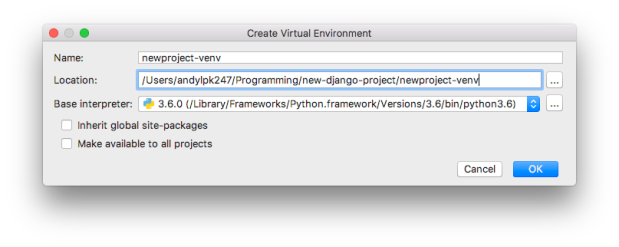
새로운 가상 환경을 만드는 것은 매우 고통 스럽습니다.
데이터베이스
Pycharm Community Edition이 우승했습니다’데이터베이스 도구를 제공합니다. 너’타사 플러그인, 명령 줄 또는 외부 데이터베이스 도구를 다시 고정. 이거’그래도 끔찍합니다. Django는 모델 계층으로 데이터를 초록하기 때문에 대부분의 개발자는 기본 데이터베이스와 직접 상호 작용할 필요가 거의 없습니다. 그럼에도 불구하고 Open-Source Database Navigator Plugin은 주요 데이터베이스 (Oracle, MySQL, SQLite, PostgreSQL)에 대한 Pycharm을 지원합니다.
제한
위의 섹션에서는 Pycharm Community Edition이 다른 Python 프로젝트와 마찬가지로 Django 프로젝트를 처리 할 수 있음을 보여줍니다. 고급 기능이 전문 판에서만 제공되기 때문에 이것은 축복과 저주입니다
- 장고 템플릿 지원
- 프로젝트 간 탐색 (템플릿보기)
- 더 나은 코드 완료
- 식별자 해상도 (특히 클래스 간 필드)
- 모델 종속성 그래프
- 관리하다.PY 유틸리티 콘솔
- 데이터베이스 도구
나에게 가장 중요한 두 가지 기능은 템플릿 지원과 더 나은 코드 완료입니다. 템플릿으로 때때로 오타를 만들거나 닫는 태그를 잊어 버립니다. 코드가 완료되면 Django가 모델 필드 및 동적으로 구분 된 속성으로 흥미로운 작업을 수행하기 때문에 모든 옵션을 사용할 수있는 것은 아닙니다. 그러나 이러한 모든 누락 된 기능은 다음과 같습니다 “가져서 좋다” 하지만 “할 필요가 있습니다” 나를 위한.
결론
이 안내서가 유용하다는 것을 알았기를 바랍니다! 아래의 의견 섹션에서 더 나은 사용을 위해 제안을 자유롭게 입력하십시오. Visual Studio Code 또는 Pydev와 같은 대안을보고 싶을 수도 있습니다.
이 공유:
- 트위터에서 공유하려면 클릭하십시오 (새 창에서 열리십시오)
- Facebook에서 공유하려면 클릭하십시오 (새 창에서 오픈)
- LinkedIn에서 공유하려면 클릭하십시오 (새 창에서 열림)


